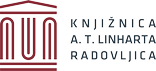Poglejmo, kako si sami lahko poiščemo gradivo. Za iskanje lahko uporabimo spletni katalog COBISS+ ali mobilno aplikacijo mCOBISS (Android, iOS, Windows). V našem primeru bomo poiskali knjigo Napoj nesmrtnosti avtorice Gabi Gleichmann.
KAZALO
1.1 COBISS+
1.1.1 Osnovno iskanje
1.1.2 Izbirno iskanje
1.1.3 Izpis zadetkov
1.2 mCOBISS
1.2.1 Osnovno iskanje
1.2.2 Izbirno iskanje
1.2.3 Izpis zadetkov

1. ISKALNA ZAHTEVA
1.1 COBISS+
V brskalniku odpremo stran COBISS+ in izberemo Osnovno iskanje ali Izbirno iskanje.
1.1.1 Osnovno iskanje
V primeru Osnovnega iskanja vse iskalne zahteve vpišemo v polje Iskalni niz. Na koncu polja lahko izberemo še vrsto gradiva. V drugem polju izberemo knjižnico. V našem primeru v polje Iskalni niz vpišemo “Napoj nesmrtnosti” ali “Gabi Gleichmann”. V obeh primerih nam iskalnik sam ponudi/dokonča iskalno zahtevo. Vpis podatkov ni občutljiv na velike ali male črke, zato je vseeno, kako jih vpišemo.
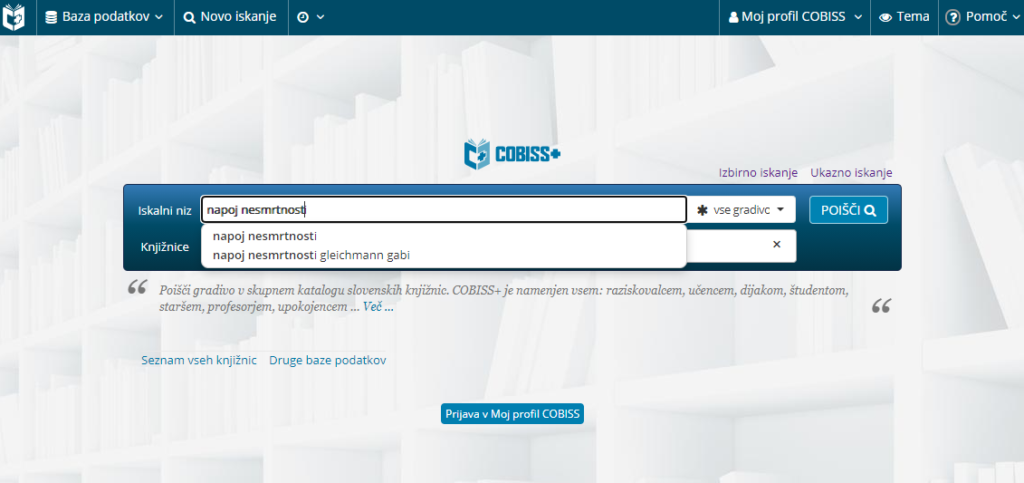
Pod Knjižnice vpišemo “radovljica” ali “sikrdv” in izberemo “SIKRDV – Knjižnica A. T. Linharta Radovljica – vsi oddelki” ali posamezni oddelek. Kliknemo Poišči.
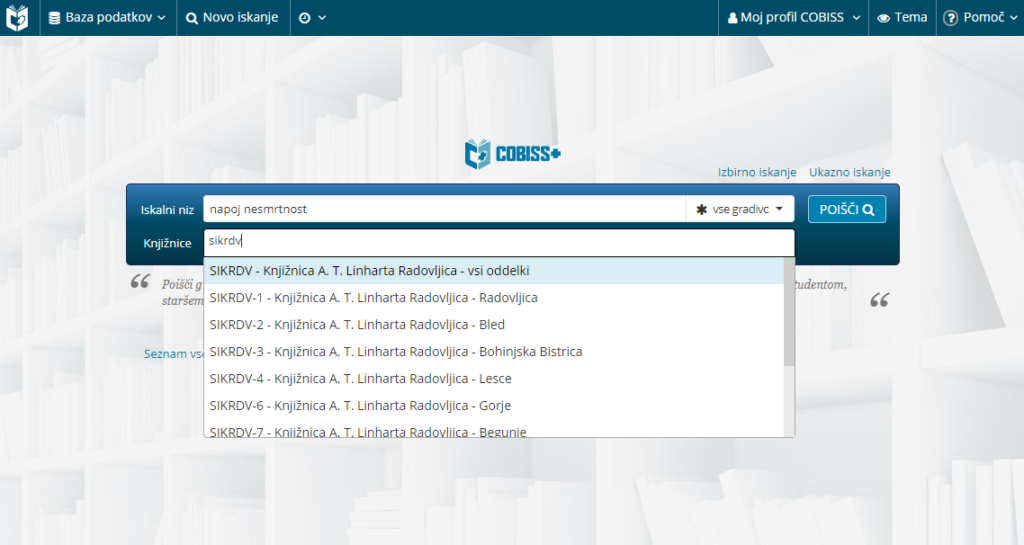
1.1.2 Izbirno iskanje
V primeru izbirnega iskanja v polja vpišemo čim več podatkov, ki jih imamo o gradivu, tako bo iskanje hitrejše, zadetki pa bolj točni. Vpis podatkov ni občutljiv na velike ali male črke, zato je vseeno, kako jih vpišemo. Vrsta iskalnega polja se lahko tudi spremeni s klikom na eno od polj na levi strani obrazca (Avtor, Naslov …).
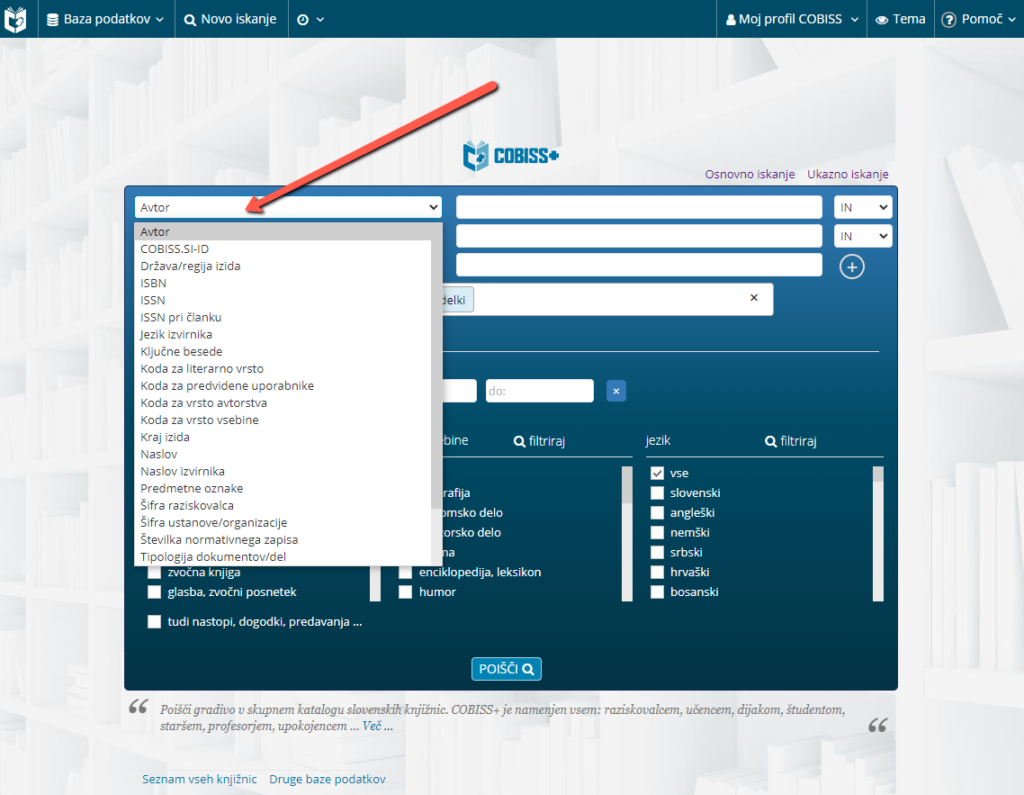
V večini primerov sta dovolj podatka o avtorju in naslovu. Če nismo prepričani o celotnem podatku, ga lahko okrajšamo z znakom *. Pod vpisnimi polji so razni filtri, ki nam omogočajo, da iskanje še bolj omejimo. V našem primeru v polje Avtor vpišemo “Gabi Gleichmann” in pod Naslov “Napoj nesmrtnosti”. Ko vpišemo vse zahteve, pritisnemo na gumb Poišči.
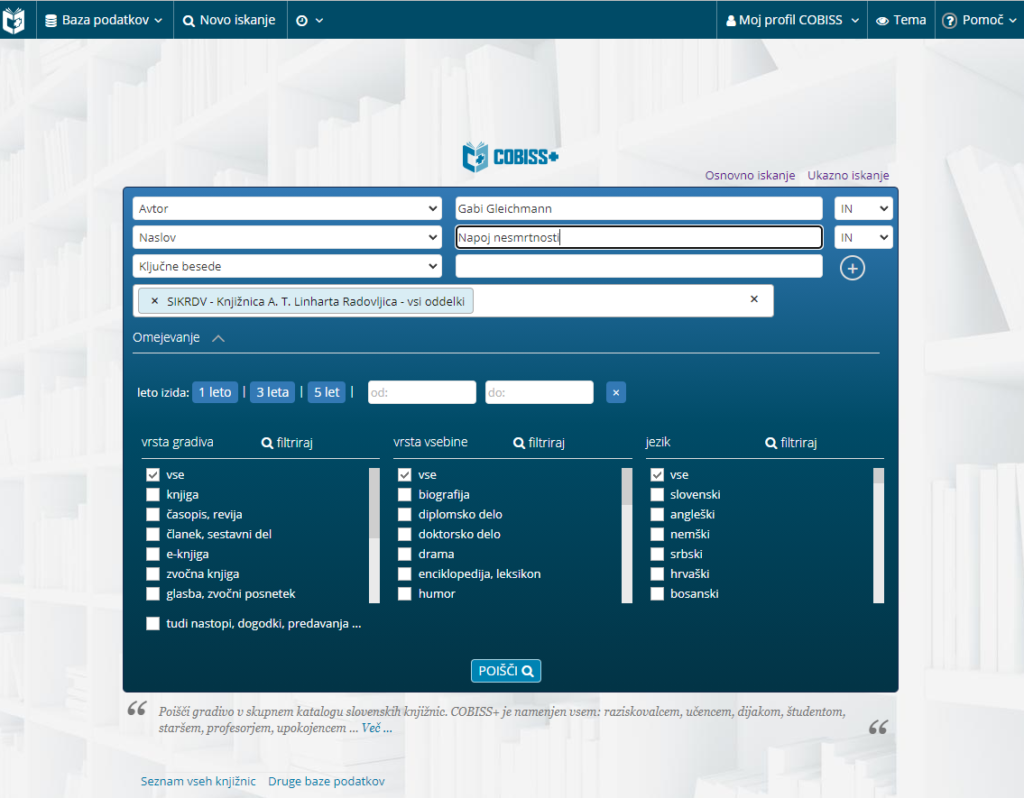
1.1.3 Izpis zadetkov
Na zaslonu se nam izpišejo zadetki. V našem primeru je samo eden. Kliknemo na ime gradiva, ki je modro obarvano.
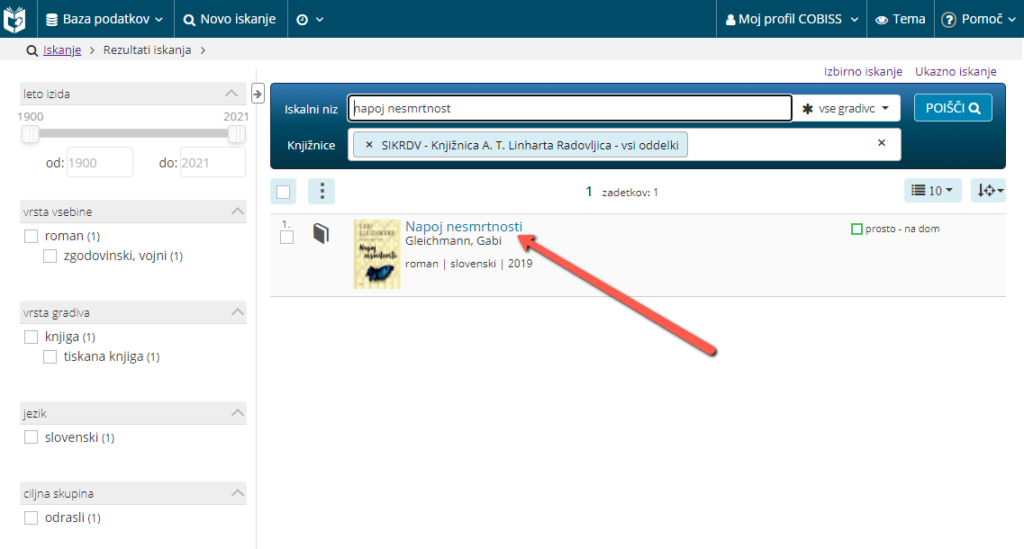
Pokažejo se nam podatki o izbranem gradivu. Za iskanje v polici so pomembni podatki v spodnjem delu: Status v izposoji. Tam najdemo polje, ki prikazuje signaturo, ki je sestavljena iz lokacije, oddelka (od) oz. UDK razvrstitve, abecedne razvrstitve in inventarne številke (IN). Na desni strani vidimo Status izvoda oz. podatek, ali je gradivo prosto ali ne.
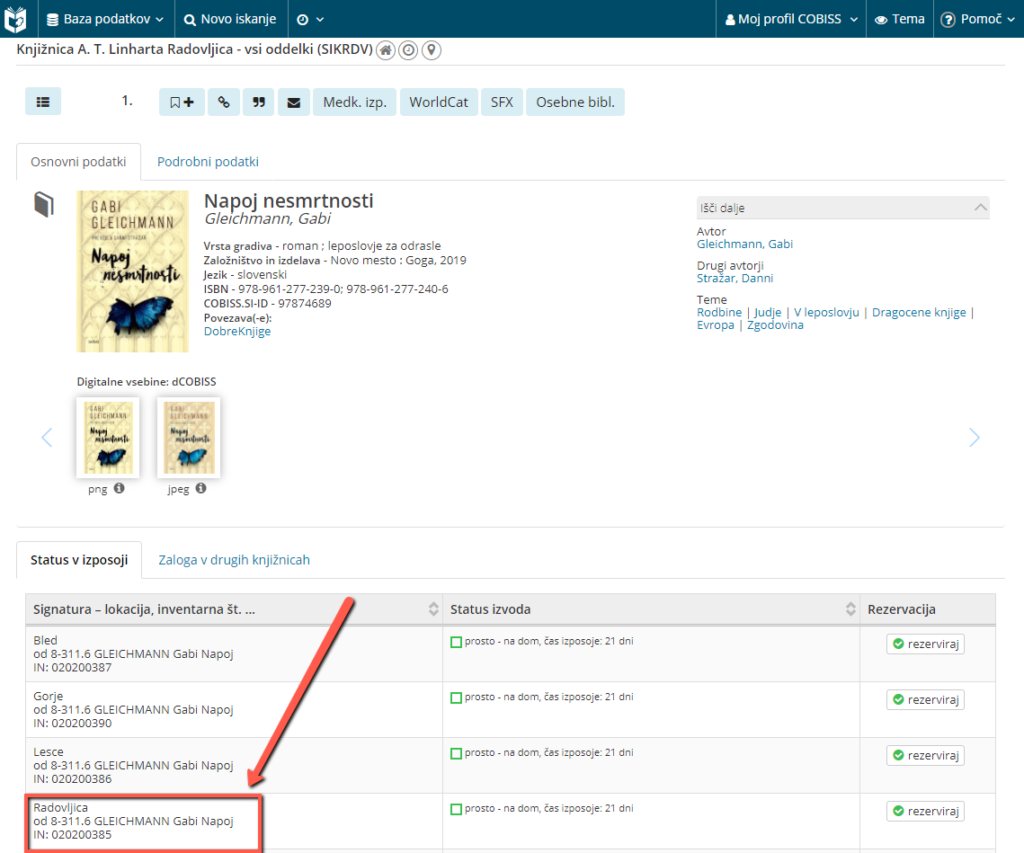
Lokacijo predstavlja enota/knjižnica, v kateri se nahaja gradivo. V našem primeru je to “Radovljica”. V drugi vrstici je oddelek oz. oznaka UDK (Univerzalna Decimalna Klasifikacija), ki predstavlja knjižnični klasifikacijski sistem. V našem primeru je to “8-311.6” (zgodovinski romani). Sledi avtor oz. skrajšan naslov gradiva. Z velikimi črkami je označen pojem, po katerem je gradivo razvrščeno znotraj klasifikacijskega sistema oz. oddelka. V našem primeru je to “GLEICHMANN”. Inventarna številka je podatek, ki nam na koncu omogoča, da preverimo, ali smo našli pravi izvod.

Video celotnega iskanja za osnovno iskanje.
Video celotnega iskanja za izbirno iskanje.
1.2 mCOBISS
Primer iskanja je opravljen na verziji aplikacije za operacijski sistem Android.
Na mobilni napravi odpremo aplikacijo mCOBISS in izberemo Osnovno iskanje ali Izbirno iskanje.
1.2.1 Osnovno iskanje
V primeru Osnovnega iskanja vse iskalne zahteve vpišemo v polje Iskalni niz. Pri tem iskanju ne moremo izbirati knjižnice, po kateri bomo iskali gradivo. Iskalo se bo po vseh knjižnicah.
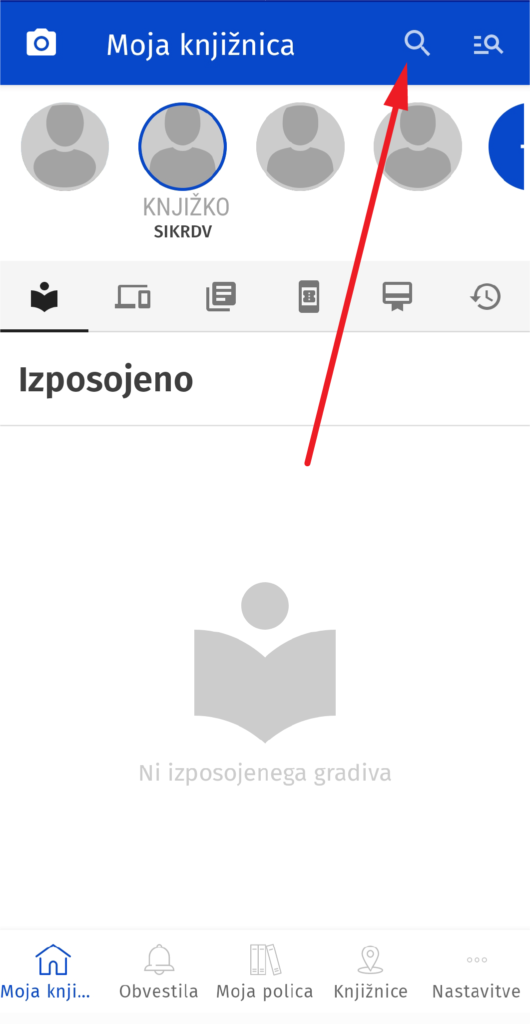
V našem primeru v polje Iskalni niz vpišemo Napoj nesmrtnosti Gabi Gleichmann.
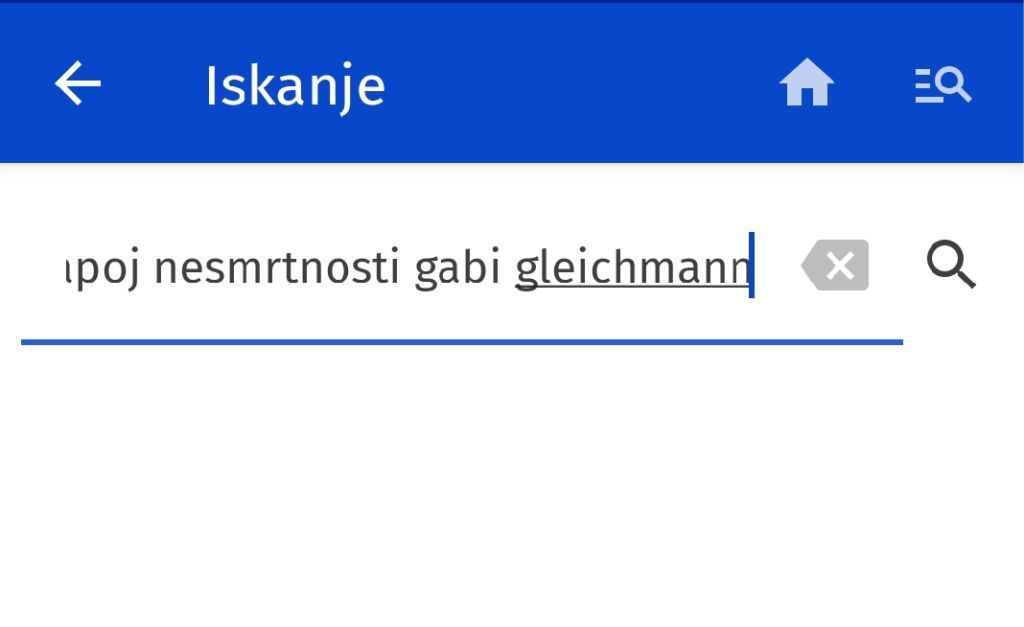
Na zaslonu se nam izpišejo zadetki. Poiščemo naše iskano gradivo in kliknemo nanj.
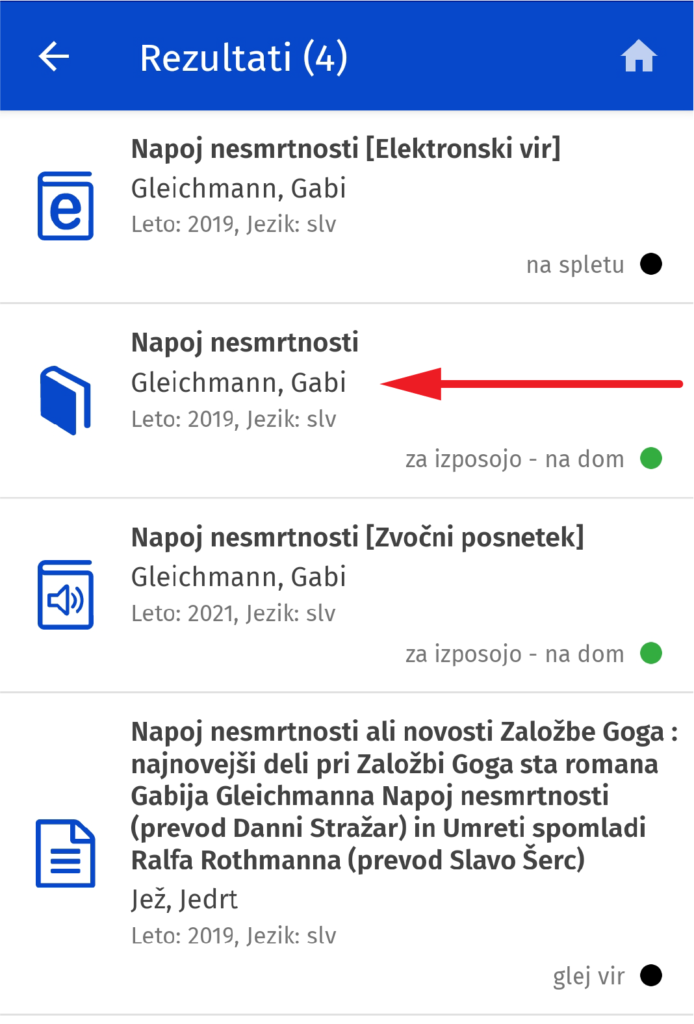
Pokažejo se nam osnovni podatki o izbranem gradivu. Pod njimi so podatki o zalogi po knjižnicah. Poiščemo našo knjižnico (Knjižnica A. T. Linharta Radovljica, SIKRDV) in kliknemo nanjo.
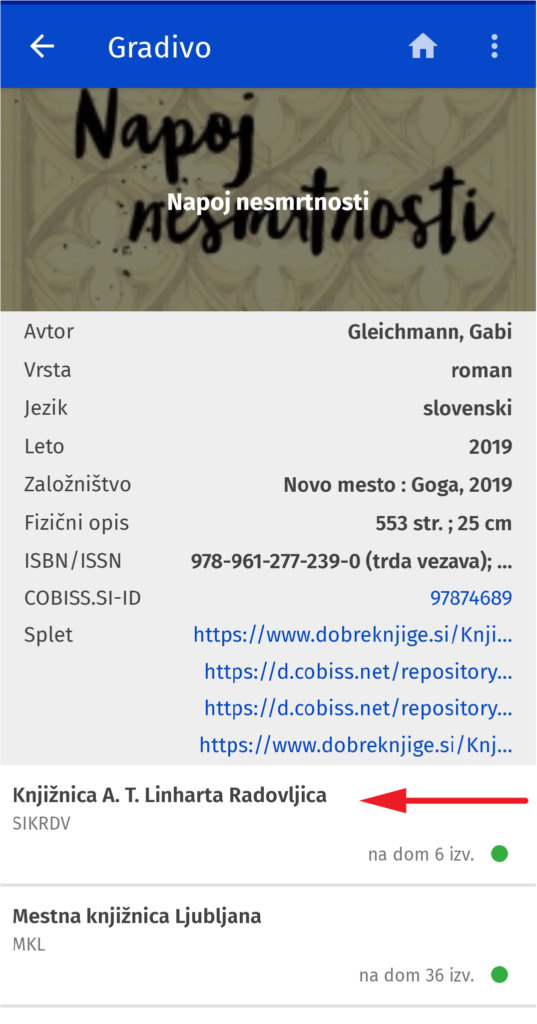
1.2.2 Izbirno iskanje
Pri izbirnem iskanju se nam avtomatično izbere knjižnica, pri kateri smo se včlanili oz. preko katere smo se prijavili. Pri oddelku so izbrani vsi oddelki. Obe nastavitvi lahko spremenimo s klikom na polje. Za naš primer bomo pustili tako, kot je, in vpisali samo naslov in avtorja. Vpišemo/izberemo lahko tudi nekaj drugih podatkov. S klikom na polje Ključne besede lahko izberemo kakšen drug iskalni podatek, kot je na primer zbirka, založnik, leto izida ipd. Ko končamo, kliknemo na gumb Iskanje.
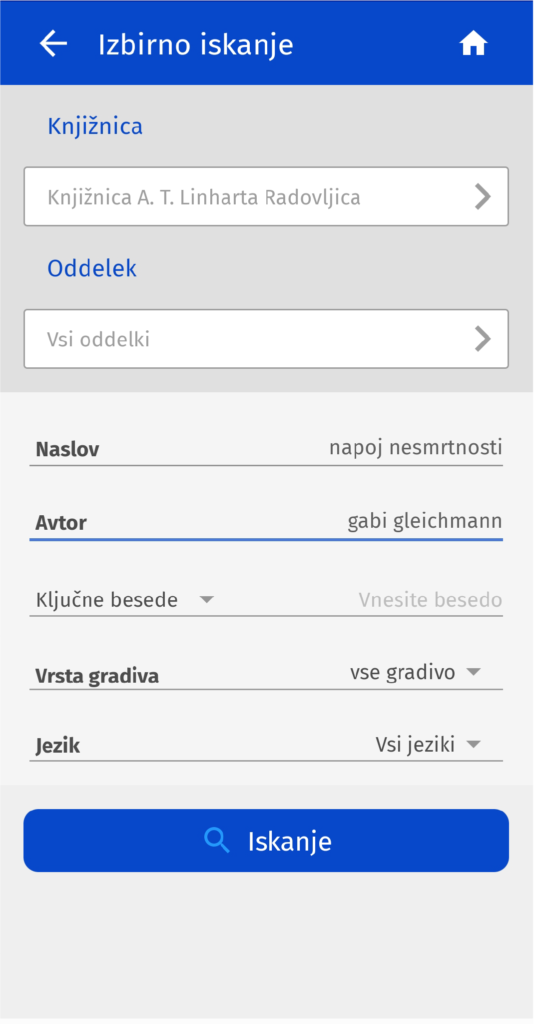
1.2.3 Izpis zadetkov
Pod osnovnimi podatki o gradivu se pokaže zaloga po enotah izbrane knjižnice in podatki za iskanje na polici. V našem primeru so to enote Knjižnice A. T. Linharta Radovljica. Za naš primer poiščemo enoto Radovljica.
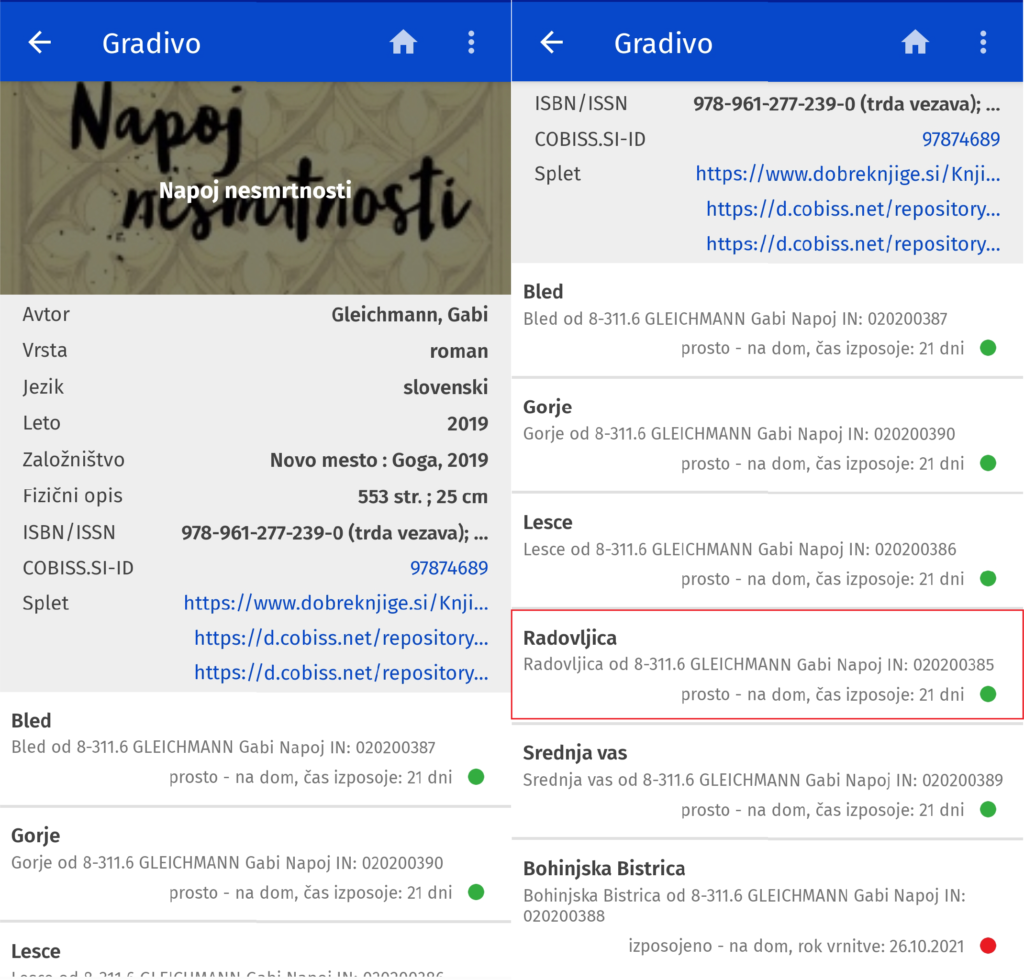
Lokacijo predstavlja enota/knjižnica, v kateri se nahaja gradivo. V našem primeru je to “Radovljica”. V drugi vrstici je še enkrat ponovljena enota, nato pa oddelek (od) oz. oznaka UDK (Univerzalna Decimalna Klasifikacija), ki predstavlja knjižnični klasifikacijski sistem. V našem primeru je to “8-311.6” (zgodovinski romani). Sledi avtor oz. skrajšan naslov gradiva. Z velikimi črkami je označen pojem, po katerem je gradivo razvrščeno znotraj klasifikacijskega sistema oz. oddelka. V našem primeru je to “GLEICHMANN”. Inventarna številka (IN) je podatek, ki nam na koncu omogoča, da preverimo, ali smo našli pravi izvod. V tretji vrstici je informacija o razpoložljivosti gradiva.
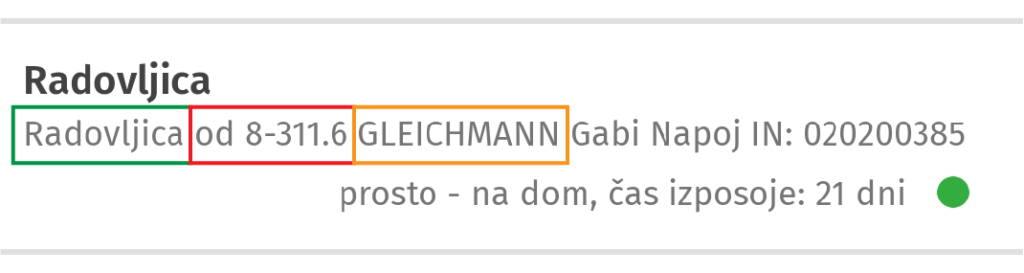
Video celotnega iskanja za osnovno iskanje.
Video celotnega iskanja za izbirno iskanje.
2. ISKANJE GRADIVA V POLICI
Tako, pri iskanju po katalogu COBISS smo pridobili podatke o gradivu, ki jih potrebujemo, da najdemo polico, kjer stoji naše gradivo. Knjižnice imajo na policah oznake UDK. Primeri: 92, 8-31, ml M, 8-311.8 ipd.
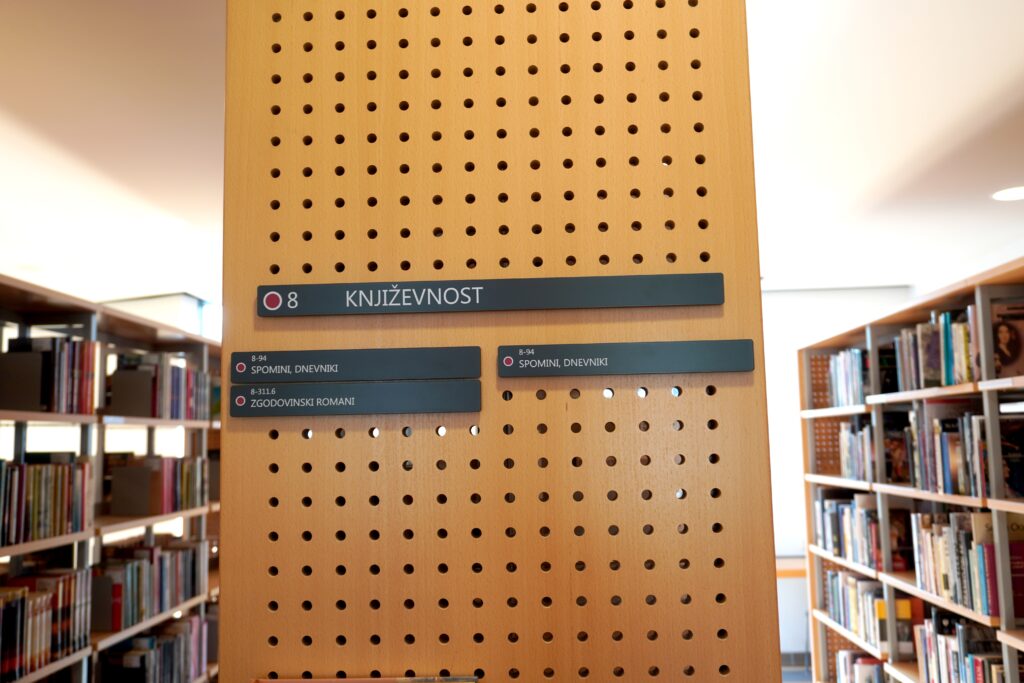

Ta se ujema s tem, kar smo dobili pri podatku v katalogu. V našem primeru je to (od) 8-311.6. Sedaj poiščemo polico, kjer stoji gradivo z enakim UDK-jem. Gradivo pri posameznem UDK-ju je razvrščeno po abecedi. Nalepke s podatki se navadno nahajajo na zadnji strani zgoraj ali spodaj. Podatek na gradivu je podoben temu, kar nam je pokazal katalog. V našem primeru gradivo stoji pod črke G – GLEICHMANN.

Gradivo je razvrščeno po abecedi, na polici od leve proti desni in od zgoraj navzdol.
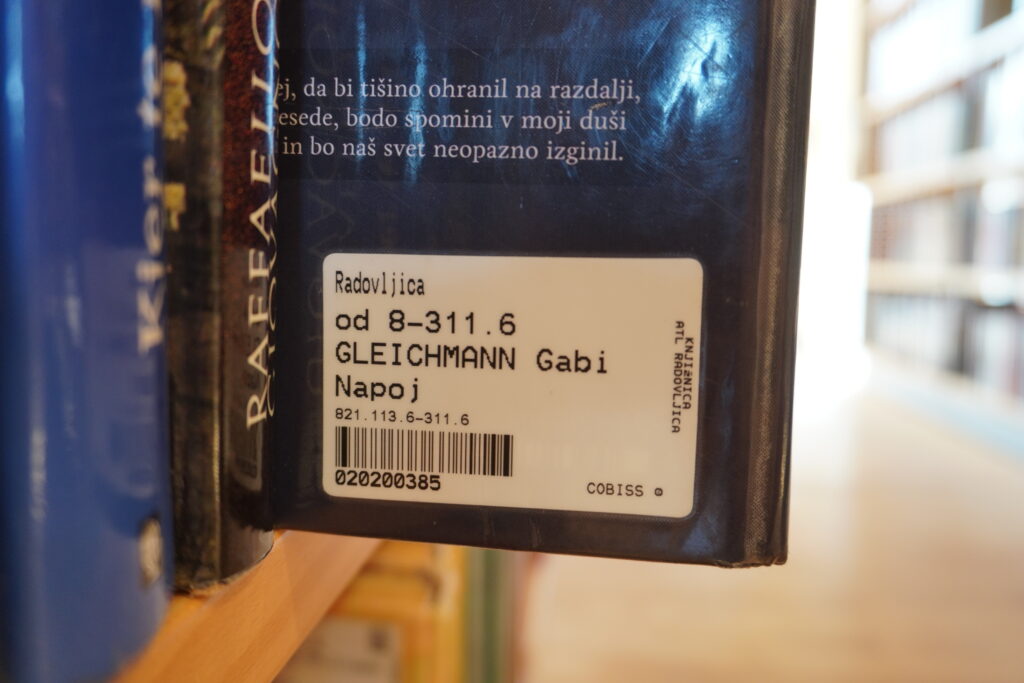
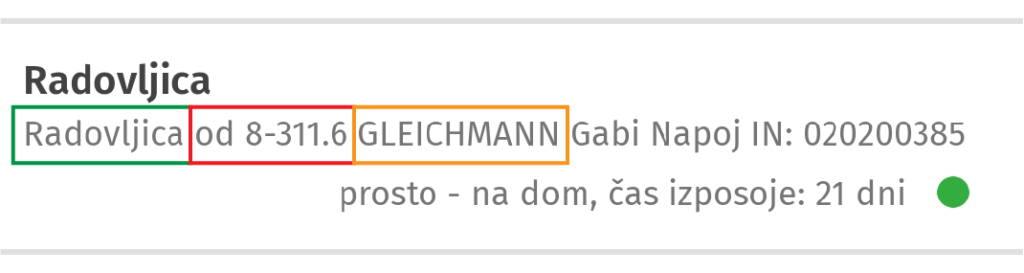
Tako, pa smo našli našo iskano knjigo. V primeru, da imate težave, se oglasite pri izposojevalnem pultu in vam bomo pomagali. Prilagamo še video celotnega postopka.